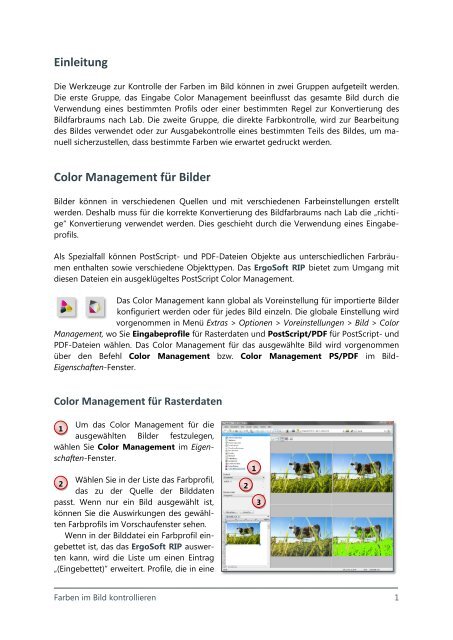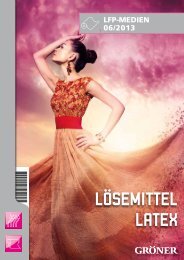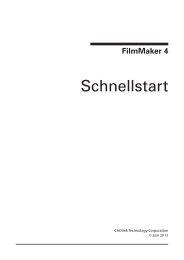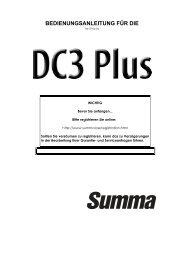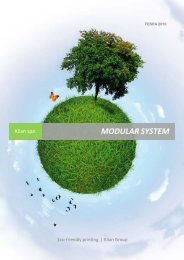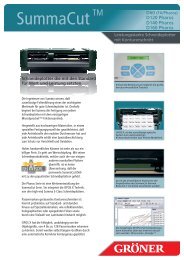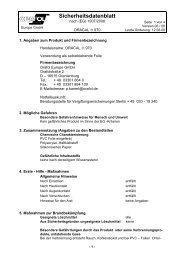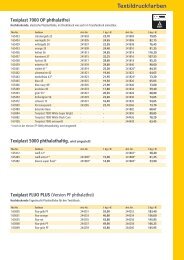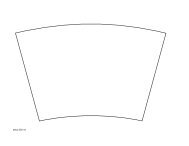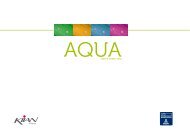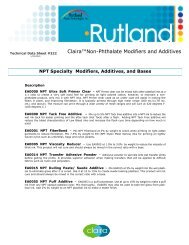Color Management für Bilder
Color Management für Bilder
Color Management für Bilder
Erfolgreiche ePaper selbst erstellen
Machen Sie aus Ihren PDF Publikationen ein blätterbares Flipbook mit unserer einzigartigen Google optimierten e-Paper Software.
Einleitung<br />
Die Werkzeuge zur Kontrolle der Farben im Bild können in zwei Gruppen aufgeteilt werden.<br />
Die erste Gruppe, das Eingabe <strong>Color</strong> <strong>Management</strong> beeinflusst das gesamte Bild durch die<br />
Verwendung eines bestimmten Profils oder einer bestimmten Regel zur Konvertierung des<br />
Bildfarbraums nach Lab. Die zweite Gruppe, die direkte Farbkontrolle, wird zur Bearbeitung<br />
des Bildes verwendet oder zur Ausgabekontrolle eines bestimmten Teils des Bildes, um manuell<br />
sicherzustellen, dass bestimmte Farben wie erwartet gedruckt werden.<br />
<strong>Color</strong> <strong>Management</strong> <strong>für</strong> <strong>Bilder</strong><br />
<strong>Bilder</strong> können in verschiedenen Quellen und mit verschiedenen Farbeinstellungen erstellt<br />
werden. Deshalb muss <strong>für</strong> die korrekte Konvertierung des Bildfarbraums nach Lab die „richtige“<br />
Konvertierung verwendet werden. Dies geschieht durch die Verwendung eines Eingabeprofils.<br />
Als Spezialfall können PostScript- und PDF-Dateien Objekte aus unterschiedlichen Farbräumen<br />
enthalten sowie verschiedene Objekttypen. Das ErgoSoft RIP bietet zum Umgang mit<br />
diesen Dateien ein ausgeklügeltes PostScript <strong>Color</strong> <strong>Management</strong>.<br />
Das <strong>Color</strong> <strong>Management</strong> kann global als Voreinstellung <strong>für</strong> importierte <strong>Bilder</strong><br />
konfiguriert werden oder <strong>für</strong> jedes Bild einzeln. Die globale Einstellung wird<br />
vorgenommen in Menü Extras > Optionen > Voreinstellungen > Bild > <strong>Color</strong><br />
<strong>Management</strong>, wo Sie Eingabeprofile <strong>für</strong> Rasterdaten und PostScript/PDF <strong>für</strong> PostScript- und<br />
PDF-Dateien wählen. Das <strong>Color</strong> <strong>Management</strong> <strong>für</strong> das ausgewählte Bild wird vorgenommen<br />
über den Befehl <strong>Color</strong> <strong>Management</strong> bzw. <strong>Color</strong> <strong>Management</strong> PS/PDF im Bild-<br />
Eigenschaften-Fenster.<br />
<strong>Color</strong> <strong>Management</strong> <strong>für</strong> Rasterdaten<br />
Um das <strong>Color</strong> <strong>Management</strong> <strong>für</strong> die<br />
1<br />
ausgewählten <strong>Bilder</strong> festzulegen,<br />
wählen Sie <strong>Color</strong> <strong>Management</strong> im Eigenschaften-Fenster.<br />
Wählen Sie in der Liste das Farbprofil,<br />
2<br />
das zu der Quelle der Bilddaten<br />
passt. Wenn nur ein Bild ausgewählt ist,<br />
können Sie die Auswirkungen des gewählten<br />
Farbprofils im Vorschaufenster sehen.<br />
Wenn in der Bilddatei ein Farbprofil eingebettet<br />
ist, das das ErgoSoft RIP auswerten<br />
kann, wird die Liste um einen Eintrag<br />
„(Eingebettet)“ erweitert. Profile, die in eine<br />
Farben im Bild kontrollieren 1<br />
2<br />
1<br />
3